A volte è necessario ripristinare un FritzBox alle impostazioni di fabbrica. Ciò significa che esegui un ripristino completo e tutte le impostazioni del dispositivo vengono ripristinate sui dati che avevano al momento della consegna.
Capitoli in questo post:
- 1 Nessun pulsante di ripristino da FritzBox 7490
- 2 Eseguire un backup prima di eliminare
- 3 Reimpostare il FritzBox tramite l'area di amministrazione
- 4 Aggiornamento 29.08.2021/169.254.1.1/XNUMX: IP di emergenza XNUMX
- 5 Reimpostare il FritzBox per telefono
- 6 Password WLAN nella parte inferiore del FritzBox
- 7 Il firmware del FritzBox non viene ripristinato
- 8 manuali Fritz!Box
- 9 modelli FritzBox senza pulsante di reset
- 10 modelli FritzBox con pulsante di ripristino
- 11 I miei consigli e trucchi sulla tecnologia e su Apple
- 12 post simili
Nessun pulsante di ripristino da FritzBox 7490
AVM dispone sul mercato di numerosi modelli FritzBox dotati dell'interfaccia utente FritzBox. Mentre i vecchi modelli FritzBox hanno ancora un pulsante di ripristino sulla destra AVM ha apportato una modifica e dal FritzBox 7490 non c'è più un pulsante hardware che ripristina la scatola alle impostazioni di fabbrica.
Per questo motivo è necessario utilizzare uno dei metodi elencati di seguito e ripristinare il FritzBox tramite un telefono a toni o tramite l'interfaccia utente. Di seguito ho elencato quali modelli FritzBox hanno un pulsante e quali no.

Fai un backup prima di eliminare
Attenzione: quando si ripristinano le impostazioni di fabbrica, ovviamente anche tutte le impostazioni verranno messe in atto. Ciò significa che i dati di accesso a Internet, la configurazione del telefono e tutte le altre impostazioni verranno completamente cancellate.
Se non vuoi questo e sei ancora nell'area di amministrazione del FritzBox (o tramite http://fritz.box oppure puoi accedere tramite l'IP 192.168.178.1), quindi puoi creare un backup delle impostazioni in questo modo:
- Accedi all'interfaccia utente di FritzBox (http://fritz.box).
- Vai al menu Sistema → Backup.
- Crea e scarica un file con tutte le impostazioni alla voce "Salva".
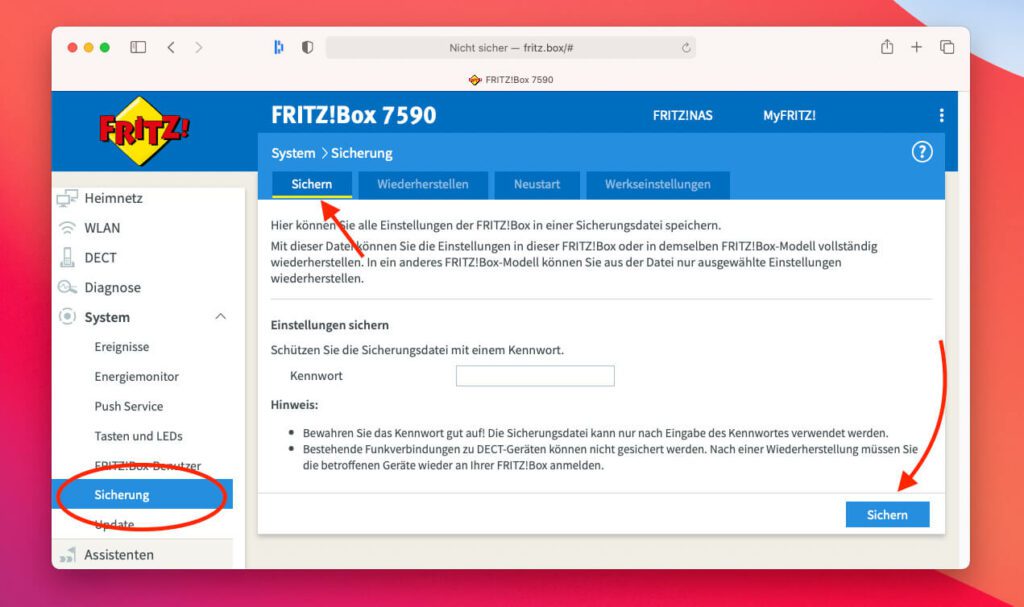
Reimposta il FritzBox tramite l'area di amministrazione
A condizione che tu abbia ancora la password per l'area di amministrazione del FritzBox, puoi anche eseguire il ripristino comodamente tramite questa interfaccia utente. Lo fai come segue:
- Collegati al FritBox http://fritz.box
- Vai al menu Sistema → Backup.
- Lì troverai il pulsante "Carica impostazioni di fabbrica" nella scheda "Impostazioni di fabbrica".
- Ora attendi qualche minuto, perché il processo potrebbe richiedere del tempo.
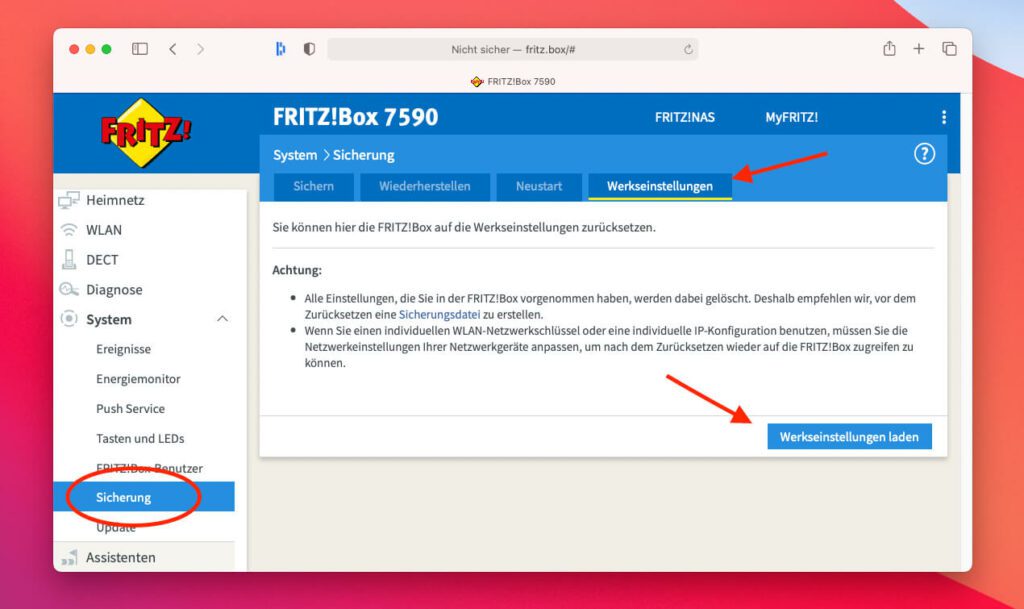
Aggiornamento 29.08.2021/169.254.1.1/XNUMX: IP di emergenza XNUMX
Un lettore ha attirato la mia attenzione sul fatto che esiste un secondo cosiddetto "PI di emergenza". Puoi anche usarlo per accedere all'interfaccia utente del Fritz!Box se, ad esempio, hai effettuato impostazioni di rete errate e il router AVM non è più raggiungibile tramite il solito indirizzo IP.
Se vuoi l'IP di emergenza, puoi trovarlo tramite questo link: http://169.254.1.1
Reimpostare il FritzBox per telefono
Se non hai più accesso all'interfaccia utente, ad esempio perché hai dimenticato la password, puoi anche resettare il FritzBox telefonicamente. Affinché funzioni, è necessario un telefono che supporti la composizione a toni. Puoi riconoscerlo rapidamente dal fatto che produce toni durante la composizione. Può essere anche un telefono DECT collegato al FritzBox (se il FritzBox ha un modulo DECT installato). Importante: non è possibile utilizzare un telefono IP per questo scopo.
Quindi, se hai collegato un telefono del genere al FritzBox, procedi come segue:
- Collega il telefono al FritzBox e "rispondi".
- Immettere il seguente codice sulla tastiera: *991*15901590
- Ora dovresti sentire un segnale acustico nel telefono, che conferma che il FritzBox ha accettato il comando.
- Il FritzBox viene ripristinato e dovrebbe rispondere di nuovo dopo alcuni minuti.
Password WLAN nella parte inferiore del FritzBox
Se hai il FritzBox di nuovo allo stato di fabbrica, devi prima riconnetterti ad esso per configurarlo. Troverai la password WLAN corrispondente sul fondo di ogni FritzBox.
Sul lato inferiore di solito è presente un adesivo su cui si trova un codice numerico a 2 cifre sotto il nome "Chiave di rete WLAN (WPA20)". Questa è la password Wi-Fi.

Il firmware del FritzBox non viene ripristinato
Con il ripristino delle impostazioni di fabbrica, tutte le impostazioni create dall'utente vengono eliminate, ma di conseguenza non è possibile eliminare il firmware. Dopo un aggiornamento del firmware, non è possibile eseguire il downgrade a un firmware precedente.
Manuali Fritz!Box
Modelli FritzBox senza pulsante di reset
Ecco un elenco dei modelli (a partire da aprile 2013) che (a mia conoscenza) NON hanno un pulsante di ripristino hardware:
- FRITZ! Box 3490
- FRITZ! Box 4020
- FRITZ! Box 4040
- FRITZ! Box 5490
- FRITZ! Box 5491
- FRITZ!Box 5530 Fibra
- FRITZ!Box 6430 Cavo
- FRITZ!Box 6490 Cavo
- FRITZ!Box 6590 Cavo
- FRITZ!Box 6591 Cavo
- FRITZ!Box 6660 Cavo
- FRITZ!Box 6820 LTE
- FRITZ!Box 6842 LTE
- FRITZ!Box 6890 LTE
- FRITZ! Box 7312
- FRITZ! Box 7330
- FRITZ! Box 7360
- FRITZ!Box 7362SL
- FRITZ! Box 7390
- FRITZ! Box 7412
- FRITZ! Box 7430
- FRITZ! Box 7490
- FRITZ! Box 7520
- FRITZ! Box 7530
- FRITZ! Box 7560
- FRITZ! Box 7580
- FRITZ! Box 7581
- FRITZ! Box 7582
- FRITZ! Box 7583
- FRITZ! Box 7590
Modelli FritzBox con pulsante di reset
Tutti gli altri modelli hanno ancora un pulsante di ripristino, che può essere utilizzato per ripristinare. Tra questi ad esempio:
- FRITZ! Box 3370
- FRITZ! Box 3390
- FRITZ!Box 6320 Cavo
- FRITZ!Box 6340 Cavo
- FRITZ!Box 6810 LTE
- FRITZ!Box 6840 LTE
I miei consigli e trucchi sulla tecnologia e su Apple
Contributi simili
Jens gestisce il blog dal 2012. Agisce come Sir Apfelot per i suoi lettori e li aiuta con problemi di natura tecnica. Nel tempo libero guida monocicli elettrici, scatta foto (preferibilmente con l'iPhone, ovviamente), si arrampica sulle montagne dell'Assia o fa escursioni con la famiglia. I suoi articoli trattano di prodotti Apple, notizie dal mondo dei droni o soluzioni ai bug attuali.







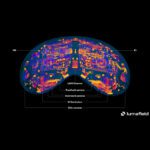


Si potrebbe anche ricordare che funziona anche con un telefono collegato al FritzBox tramite DECT (se si tratta di un FritzBox con base DECT).
Ciao Stefano! Grazie per il suggerimento. Lo aggiungerò presto... ;-)
Questa è una mossa "intelligente" perché così tante persone non hanno tali telefoni dial-up in questi giorni, hanno smartphone. Ho il modello 6591 che non ha un pulsante di ripristino dell'hardware e ora non riesco affatto ad accedere al modem perché rifiuta la password corretta. Nessuno degli altri metodi di ripristino funziona. Quanto può essere importante la chiave HW in una situazione del genere! Ora devo comprare un nuovo modem ed è fastidioso.
Un telefono con selezione a toni è ancora molto più economico di un nuovo modem. :D
Una cosa importante che manca qui è che i Fritz!Box hanno un "IP di emergenza" http://169.254.1.1 devono accedere all'interfaccia utente quando nient'altro funziona.
Questo mi ha evitato di dover eseguire la procedura di ripristino al telefono. Spero che altri lo trovino utile.
Ciao Tony! Grazie per il suggerimento. È vero che il Fritz!Box può essere richiamato anche tramite questo IP, ma in linea di principio è possibile raggiungere la stessa interfaccia utente lì come tramite l'altro IP. Se non conosci la password, non andrai oltre. Ma aiuta se sbagli la configurazione di rete e non riesci più a raggiungere il Fitz!Box tramite il normale IP.
l'IP di emergenza mi ha appena salvato il culo. GRAZIE
Il metodo di ripristino del telefono presenta un errore: è necessario comporre #991*15901590*. Hai dimenticato la stella alla fine.
Ciao Nick! Grazie per il suggerimento. Lo correggo nell'articolo.
e DOVE si trova il pulsante di ripristino, per favore?
Il mio 7390 ha solo WLAN e Dect.
Ciao Angela,
questo è un errore Come hai giustamente riconosciuto, il modello è nell'elenco sbagliato.
Se volete resettare il vostro FRITZ!Box 7390 troverete le informazioni necessarie nelle istruzioni per l'uso da pagina 186. Se avete smarrito la copia stampata, ecco la versione online.
Cordiali saluti
Johannes
Hallo,
Purtroppo non riesco a connettermi al Fritzbox. Quando entro in fritz.box, dice "non trovato" e non mi crea nemmeno l'IP di emergenza. Non ho un laptop per accedervi direttamente tramite cavo LAN. Cos'altro posso fare per resettare la scatola?
VG, André
Ciao André! È necessario prima passare alla WLAN del Fritz-Bix nel menu WLAN. Allora fritz.box funziona. Altrimenti dovete lavorare con un telefono via cavo collegato. Non ho idea del perché non funzioni per te. :( LG, Jens
Ciao, Jens! Purtroppo non posso entrare lì. La rete non me lo mostra più e la spia WLAN lampeggia costantemente. :(
Il Fritz!Box è forse difettoso?
Non la penso così. Fino a ieri camminava ancora. Volevo impostare una posizione intermedia tra i due nell'app Fritz Repeater Mash e penso di aver impostato qualcosa di sbagliato. Da allora non ha più funzionato... :(
Ora non so cosa fare.
Ok, ma mostra una WLAN? E viene premuto il pulsante WLAN e la WLAN è attivata? Se tutto il resto fallisce, proverei a utilizzare un cavo LAN.
Mi mostra solo il ripetitore ma lì non ho internet. Ho premuto il pulsante e ho anche scollegato il router. Ho provato anche con il cavo LAN e il laptop ma non riesco a connettermi al sito Fritz.
Quindi laptop con cavo LAN al Fritz!Box. Quindi disattivare la WLAN nel laptop e disattivare anche qualsiasi VPN. Quindi può andare solo tramite LAN. E poi la connessione dovrebbe essere effettivamente possibile. In caso contrario chiederei il supporto di AVM. Forse hanno un'altra idea.
Lo farò anche domani. Buona serata e grazie per il tuo tempo!
Volentieri! Buona serata e buona fortuna anche per domani. Se il personale di AVM riuscirà a portare a termine il progetto, sono entusiasta di vedere il percorso che hanno intrapreso. 😊
Spero che ci riescano e di non aver causato alcun danno.
Se non hai effettuato l'accoppiamento tra Fritz!Box e Mesh con martello e scalpello, in realtà può essere solo un problema software. 😂